iPad: So Insertieren oder Entfernen Sie die SIM-Karte
Erfahren Sie, wie Sie mit diesem Tutorial auf die SIM-Karte des Apple iPad zugreifen können.
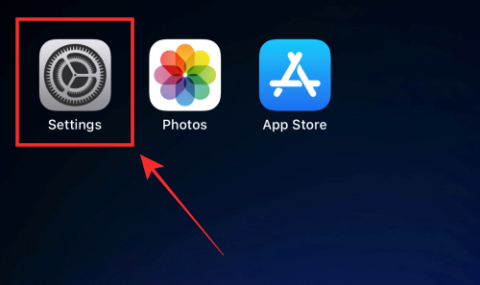
Apples anhaltende Bemühungen um Selbstverbesserung werden mit dem iOS 16-Update erneut deutlich, das auffällig durchdachte Ergänzungen zu den bestehenden Funktionalitäten des Betriebssystems bietet.
Live-Untertitel beispielsweise ist eine Funktion, die mit dem neuen Update getestet wird, um die für hörgeschädigte Benutzer verfügbaren Funktionen zu erweitern. Es nutzt die Intelligenz des Geräts, um Live-Untertitel der Geräusche bereitzustellen, die auf Ihrem Gerät oder um Sie herum in Ihrer Live-Umgebung abgespielt werden.
Die Funktion wird durch In-App-Unterstützung für Live-Untertitel ergänzt, um während FaceTime- oder RTT-Sitzungen Live-Untertitel bereitzustellen. In diesem Beitrag zeigen wir Ihnen, wie Sie Live-Untertitel für FaceTime in iOS 16 aktivieren.
So aktivieren Sie Live-Untertitel für FaceTime
Öffnen Sie die Einstellungen- App auf Ihrem iPhone.
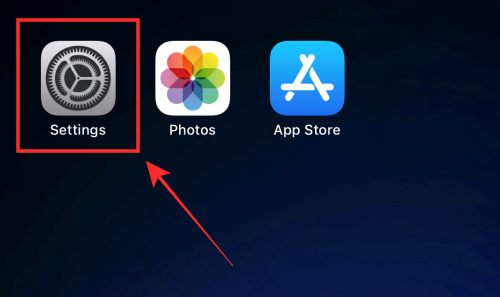
Scrollen Sie nach unten und tippen Sie auf Barrierefreiheit .
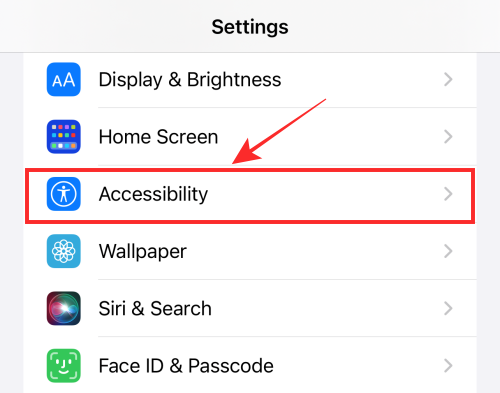
Scrollen Sie nach unten und tippen Sie unter „HÖREN“ auf Live-Untertitel (Beta) .
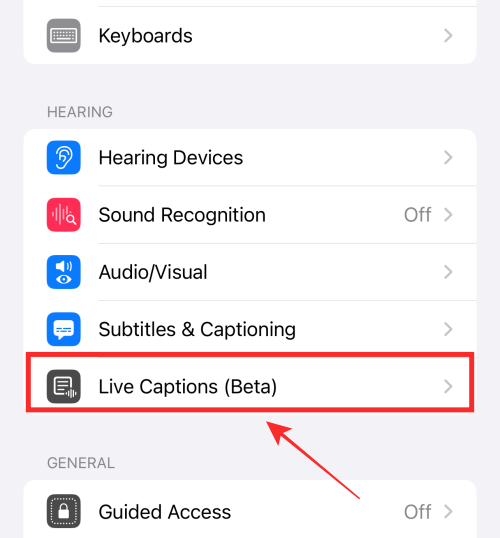
Stellen Sie sicher, dass „Live-Untertitel“ aktiviert ist (in grüner Farbe). Sie können auf die Umschalttaste tippen, um die Farbe in Grün zu ändern, wenn sie gerade grau ist.
Schalten Sie Live-Untertitel ein , falls diese noch nicht aktiviert sind.
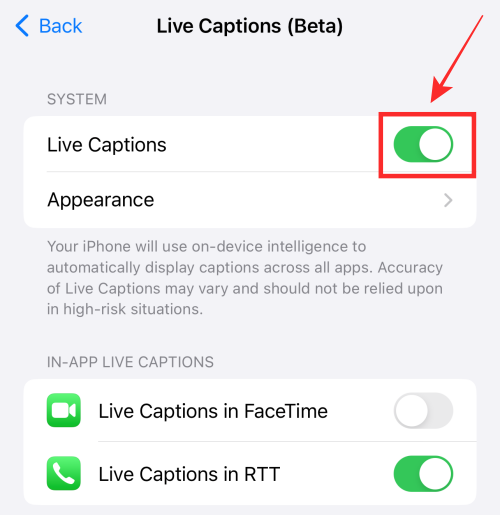
Als nächstes schalten Sie unter „IN-APP LIVE CAPTIONS“ die Option „ Live Captions“ in FaceTime ein .
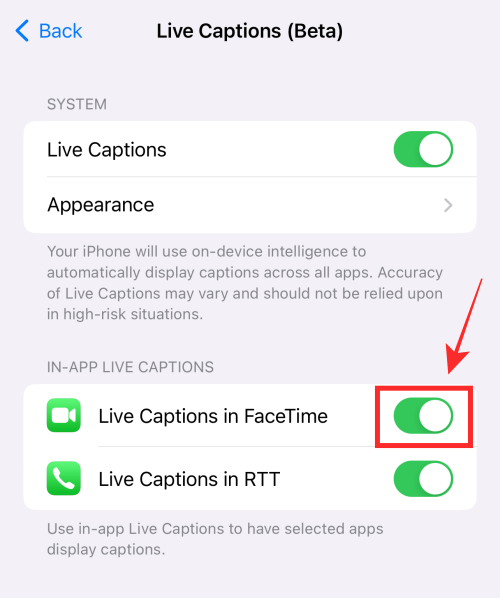
Das war's, Sie haben alle erforderlichen Aktionen abgeschlossen! Die Funktion „Live-Untertitel“ ist jetzt aktiviert und bereit, Untertitel anzuzeigen, während Sie FaceTime verwenden (sofern Sie die Funktion nicht angehalten haben).
So deaktivieren Sie Live-Untertitel für FaceTime
Mit dem speziellen Schalter für „Live-Untertitel in FaceTime“ können Sie die Funktion bequem einzeln in der FaceTime-App deaktivieren, während sie an anderer Stelle ihre normale Funktion fortsetzen kann.
Somit können Sie Live-Untertitel weiterhin auf Ihrem Gerät überall außer FaceTime verwenden.
Hier ist wie.
Verwenden Sie zunächst die obige Anleitung, um zum Bildschirm „Live-Untertitel (Beta)“ zu gelangen. (Das heißt, gehen Sie zu Einstellungen > Barrierefreiheit > Live-Untertitel (Beta).)
Als nächstes schalten Sie die Live-Untertitel in FaceTime unter „IN-APP LIVE CAPTIONS“ aus .
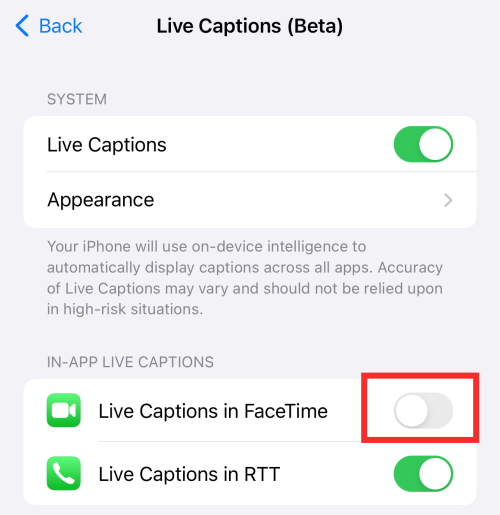
Erledigt. Wenn Sie die Funktion ausschalten, wird die Änderung sofort auf die Einstellungen angewendet, ohne dass weitere Maßnahmen Ihrerseits erforderlich sind.
Das ist alles, was Sie brauchen, um die Live-Untertitel in FaceTime unter iOS 16 zu aktivieren oder zu deaktivieren.
Erfahren Sie, wie Sie mit diesem Tutorial auf die SIM-Karte des Apple iPad zugreifen können.
In diesem Beitrag erklären wir, wie Sie ein Problem lösen können, bei dem die Karten-Navigation und GPS-Funktionen auf dem Apple iPhone nicht richtig funktionieren.
Aktivieren Sie iMessage-Effekte auf Ihrem iPhone für ein interaktives Messaging-Erlebnis. Erfahren Sie, wie Sie die Effekte aktivieren und nutzen können.
Erfahren Sie, wie Sie den Hintergrund auf Ihrem iPhone verwischen können, um perfekte Porträts zu erstellen. Nutzen Sie unsere Tipps für atemberaubende Ergebnisse.
Erfahren Sie, wie Sie die Zoom-Funktion auf Ihrem Apple iPhone oder iPad aktivieren oder deaktivieren.
Erfahren Sie, wie Sie Vorschläge für Siri-Apps auf Ihrem Apple iPhone und iPad löschen. Optimiere dein Nutzererlebnis mit einfachen Schritten.
Um das Gelbstichproblem auf Ihrem iPhone zu beheben, müssen Sie Ihre Farbeinstellungen anpassen, Night Shift und True Tone deaktivieren.
Step-by-Step Anleitung zum Blockieren von Popups in Safari auf MacOS (alle Versionen), iPhone und iPad. Inklusive Experten-Tipps für bessere Browsersicherheit.
Entdecken Sie fünf Möglichkeiten, Anrufe auf Ihrem iPhone stummzuschalten und unerwünschte Störungen zu vermeiden, um friedliche Momente zu genießen.
So legen Sie die Startseite für Safari auf Ihrem Apple iPhone oder iPad fest. Erfahren Sie die besten Tipps zur Optimierung Ihrer Nutzung.







